Hỗ trợ tư vấn
Tư vấn - Giải đáp - Hỗ trợ đặt tài liệu
Mua gói Pro để tải file trên Download.vn và trải nghiệm website không quảng cáo
Tìm hiểu thêm » Hỗ trợ qua ZaloỨng dụng chat và làm việc nhóm Slack hoạt động vô cùng ổn định. Chúng ta có thể tạo ra group cho toàn thể công ty và chia group đó ra thành nhiều nhóm nhỏ đúng với mô hình công ty đang hoạt động. Mọi người có thể dễ dàng trò chuyện và chia sẻ dữ liệu cho nhau rất nhanh chóng khi cài đặt Slack trên những thiết bị khác nhau.
Tải Slack cho Windows Tải Slack cho Mac
Slack hoạt động trên nhiều nền tảng từ PC, mobile đến web nên ở bất cứ thiết bị nào chúng ta cũng có thể trao đổi công việc cùng cả nhóm. Dưới đây chúng tôi sẽ hướng dẫn các bạn cách cài đặt Slack cũng như cách sử dụng ứng dụng Slack hiệu quả trong hoạt động nhóm.
Bước 1:
Tải Slack cho thiết bị di động đang sử dụng theo link tải trên hoặc vào trực tiếp App Store or Google Play tìm từ khóa Slack.
Tại giao diện chính của ứng dụng Slack trên kho ứng dụng hãy nhấn Cài đặt để tiến hành cài đặt.
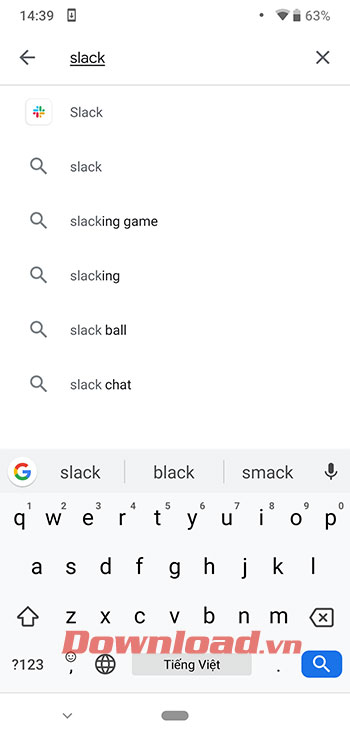
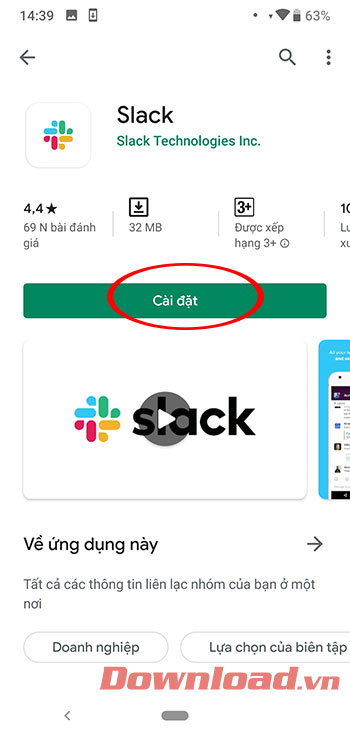
Bước 2:
Quá trình cài đặt diễn ra trong vòng vài giây, sau đó sẽ có thông báo cài đặt hoàn tất. Nhấn Mở để bắt đầu sử dụng Slack.
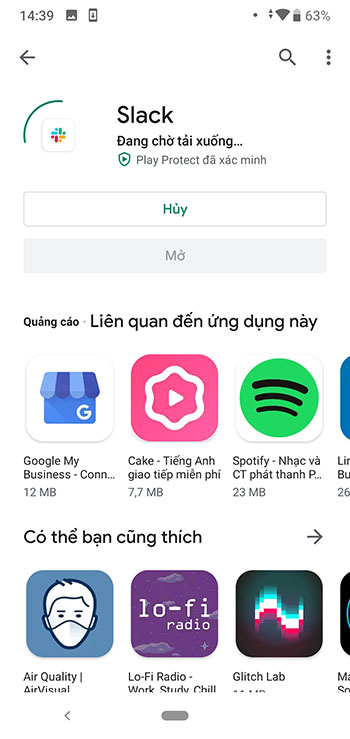
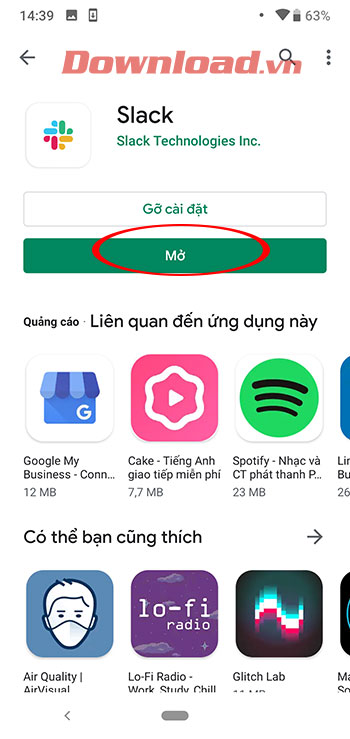
Khi gia nhập lần đầu tiên, Slack sẽ để mặc định bạn nhận được tất cả thông báo. Chính vì vậy chúng ta có thể điều chỉnh thông báo chỉ nhận những thông báo khi được nhắc tên để tránh bị làm phiền.
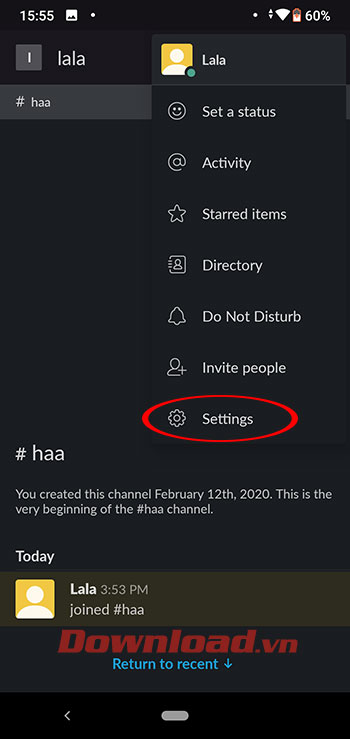
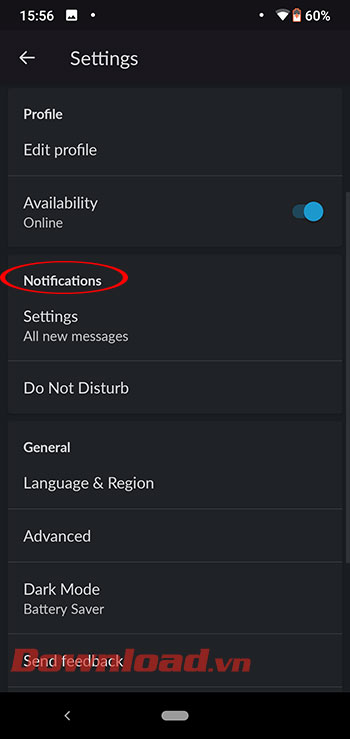
Tại giao diện chính của kênh nhấn vào dấu ba chấm --> Settings --> Notifications --> On mobile, notify me about...--> Direct messages, motions & keywords.
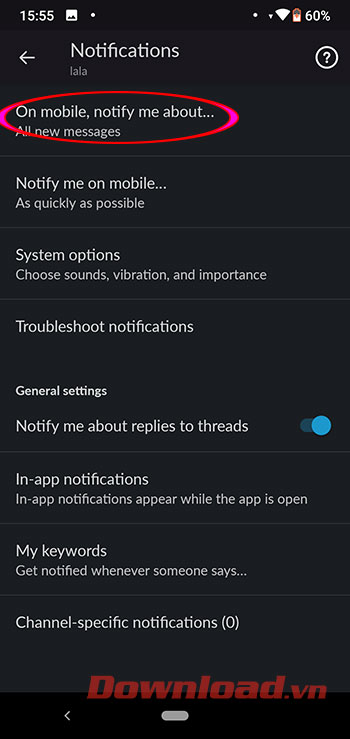
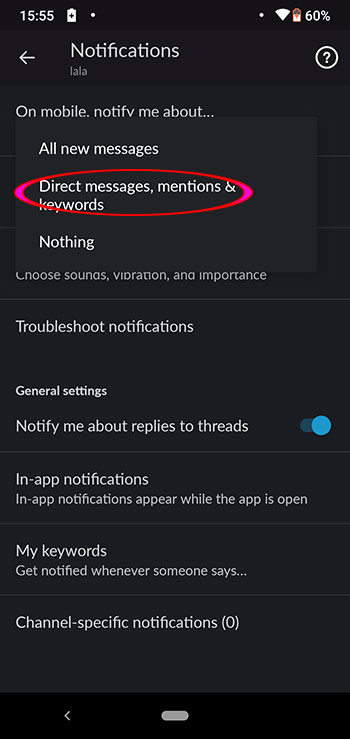
Nhấn giữ vào tin nhắn đã gửi và Pin to Conversation.
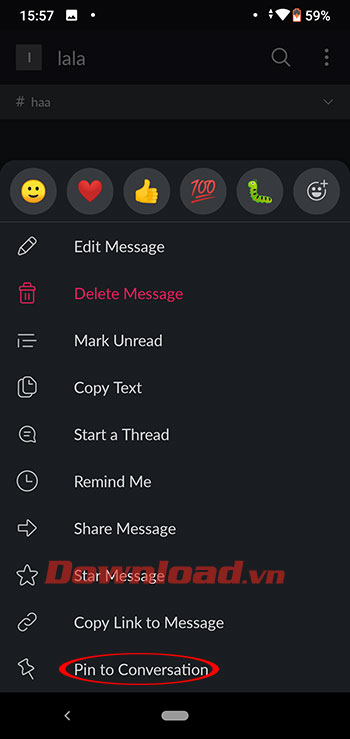
Nhấn giữ vào tin nhắn đã gửi và chọn Edit Message.
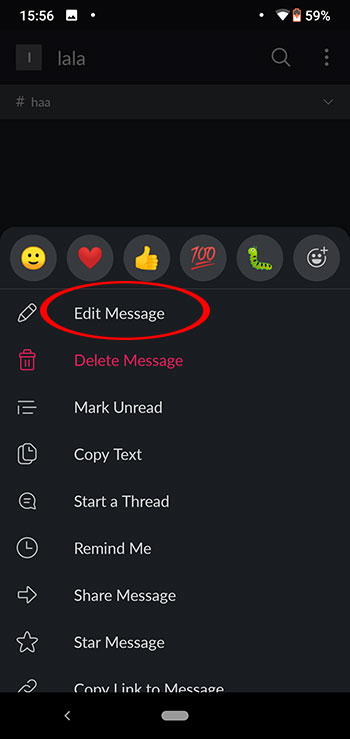
@channel
Channel giống như một phòng thảo luận với các chủ đề thảo luận khác nhau. Để gửi thông báo cho mọi người trong channel chúng ta nhập: @channel + thông điệp muốn gửi.
@username
Khi muốn gửi tin nhắn đến thành viên cụ thể trong Slack hãy nhập: @username - username là tên của thành viên cụ thể.
@here
Giống với @channel nhưng @here chỉ gửi thông báo đến thành viên đang online.
Direct messages (Tin nhắn trực tiếp)
Tại mục này bạn có thể lựa chọn thành viên để nhắn tin trực tiếp khi muốn trao đổi công việc riêng.
Private Group (Nhóm riêng tư)
Ngoài channel là nơi tất cả các thành viên đều có thể tham gia thảo luận thì Slack cũng cho phép bạn tạo các nhóm kín bao gồm những người có liên quan.
/open:
Mở một channel mới.
/leave:
Rời khỏi một channel.
/collapse:
Ẩn tất cả hình ảnh thường và ảnh gif trên channel.
/remind:
Nhắc nhở công việc cho bản thân.
Hi vọng với những hướng dẫn cơ bản phía trên bạn sẽ sử dụng thành thạo công cụ chat nhóm Slack.
Theo Nghị định 147/2024/ND-CP, bạn cần xác thực tài khoản trước khi sử dụng tính năng này. Chúng tôi sẽ gửi mã xác thực qua SMS hoặc Zalo tới số điện thoại mà bạn nhập dưới đây: